PR
X
カレンダー
コメント新着
緑色が好きな男
@ Re:MAZDA CX-30 マイルドハイブリッドをTimesカーシェアでレンタルしたよ!内外装や走行した感想を詳しく紹介!(02/26)
コメントありがとうございます! ディーラ…
キーワードサーチ
▼キーワード検索
カテゴリ: 家電製品
この度人生で初めてメカニカルキーボードを購入しました!
購入したものはこちらです
青軸を選びました!
実際に届いたものがこちら!
じゃん!

接続方法はusb端子かbluetoothのどちらかが選べます
充電はusb type cになります
スタンドを使った際のキーボードの角度は8°です

キーボードを正面から見て右側に
電源スイッチと充電コードの差込口があります

キーボードの文字盤は光らせることができます
実際に点灯させるとこんな感じです!

ファンクションキーの上に
いろんなアイコンが付いていると思うのですが、
こちらはメディアキーの操作になります
※Fn(ファンクション)キーとesc(エスケープ)キーを
同時押しすることで切り替えができます
F1 , F2 → パソコン画面の明るさ調整
F3 , F4 → キーボードのバックライトの明るさ調整(消灯もできます)

F5 → 音声入力の開始(これが一番のオススメ機能です!)
F6 → 顔文字の入力

F7 → 画面のキャプチャー取得
F8 → マイクのミュート

F9 → 音楽・動画の戻し、一時停止再生、スキップ
F10 → スピーカーの有効/無効
F11 , F12 → スピーカーの音量調節
InsertやHomeキーの真上には
キーボードとペアリングしたデバイスの切り替えができます
最大3台までペアリングできます!

テンキーの上にもアクションを実行するキーがあります
左から順に、
電卓アプリの表示

デスクトップ画面の表示
検索画面の表示

画面ロック の4つとなります
今回紹介した、メディアキーについては
Logicoolのデバイス設定アプリである
「Logi Options+」で好みのカスタマイズを行うことができます!
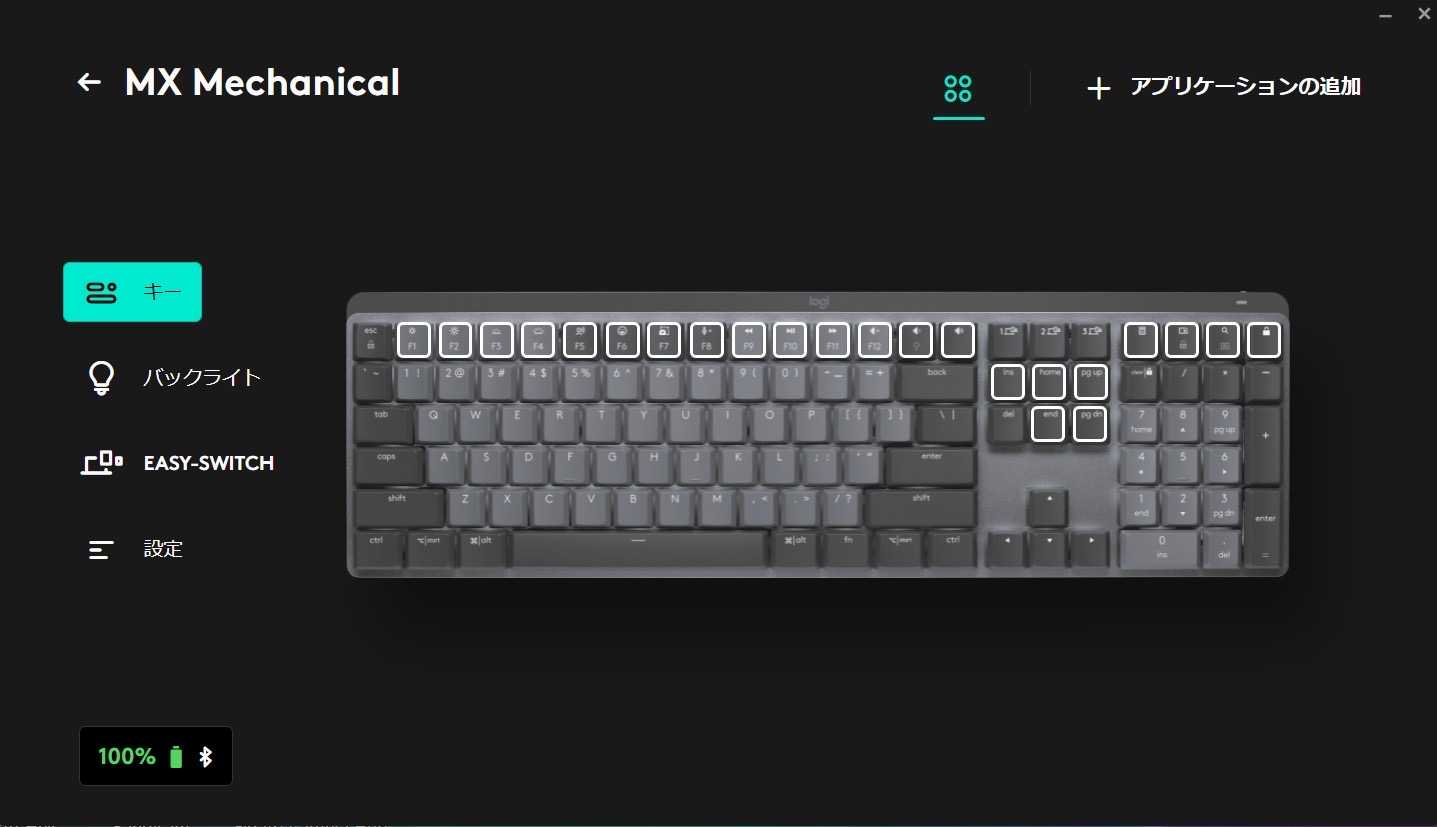
ちなみにですが、
バックライトの光らせ方を変更することもできます!
※FnキーとF12をクリックでも切り替え可能です

キーボードの打ち心地についてですが、
さすがメカニカルキーボードといったところですね!
ただ、私がチョイスした青軸は、
きめ細かい音が結構響くので、
自室などの他の人に迷惑にならない部屋での使用を
オススメします笑
あと、まだ長期間使用していないので、
実際の使い勝手はわからないですが、
キーボードの周りは枠なので囲われていないので、
掃除がしやすいと感じました!
気になる方はぜひ!
では、また!
購入したものはこちらです
ロジクール MX MECHANICAL ワイヤレス メカニカル キーボード KX850 テンキー 茶軸 タクタイル 赤軸 リニア 青軸 クリッキー Logi Bolt Bluetooth Unifying非対応 無線 国内正規品 2年間無償保証
価格:21,400円(税込、送料無料)
(2023/4/19時点)
青軸を選びました!
実際に届いたものがこちら!
じゃん!

接続方法はusb端子かbluetoothのどちらかが選べます
充電はusb type cになります
スタンドを使った際のキーボードの角度は8°です

キーボードを正面から見て右側に
電源スイッチと充電コードの差込口があります

キーボードの文字盤は光らせることができます
実際に点灯させるとこんな感じです!

ファンクションキーの上に
いろんなアイコンが付いていると思うのですが、
こちらはメディアキーの操作になります
※Fn(ファンクション)キーとesc(エスケープ)キーを
同時押しすることで切り替えができます
F1 , F2 → パソコン画面の明るさ調整
F3 , F4 → キーボードのバックライトの明るさ調整(消灯もできます)

F5 → 音声入力の開始(これが一番のオススメ機能です!)
F6 → 顔文字の入力

F7 → 画面のキャプチャー取得
F8 → マイクのミュート

F9 → 音楽・動画の戻し、一時停止再生、スキップ
F10 → スピーカーの有効/無効
F11 , F12 → スピーカーの音量調節
InsertやHomeキーの真上には
キーボードとペアリングしたデバイスの切り替えができます
最大3台までペアリングできます!

テンキーの上にもアクションを実行するキーがあります
左から順に、
電卓アプリの表示

デスクトップ画面の表示
検索画面の表示

画面ロック の4つとなります
今回紹介した、メディアキーについては
Logicoolのデバイス設定アプリである
「Logi Options+」で好みのカスタマイズを行うことができます!
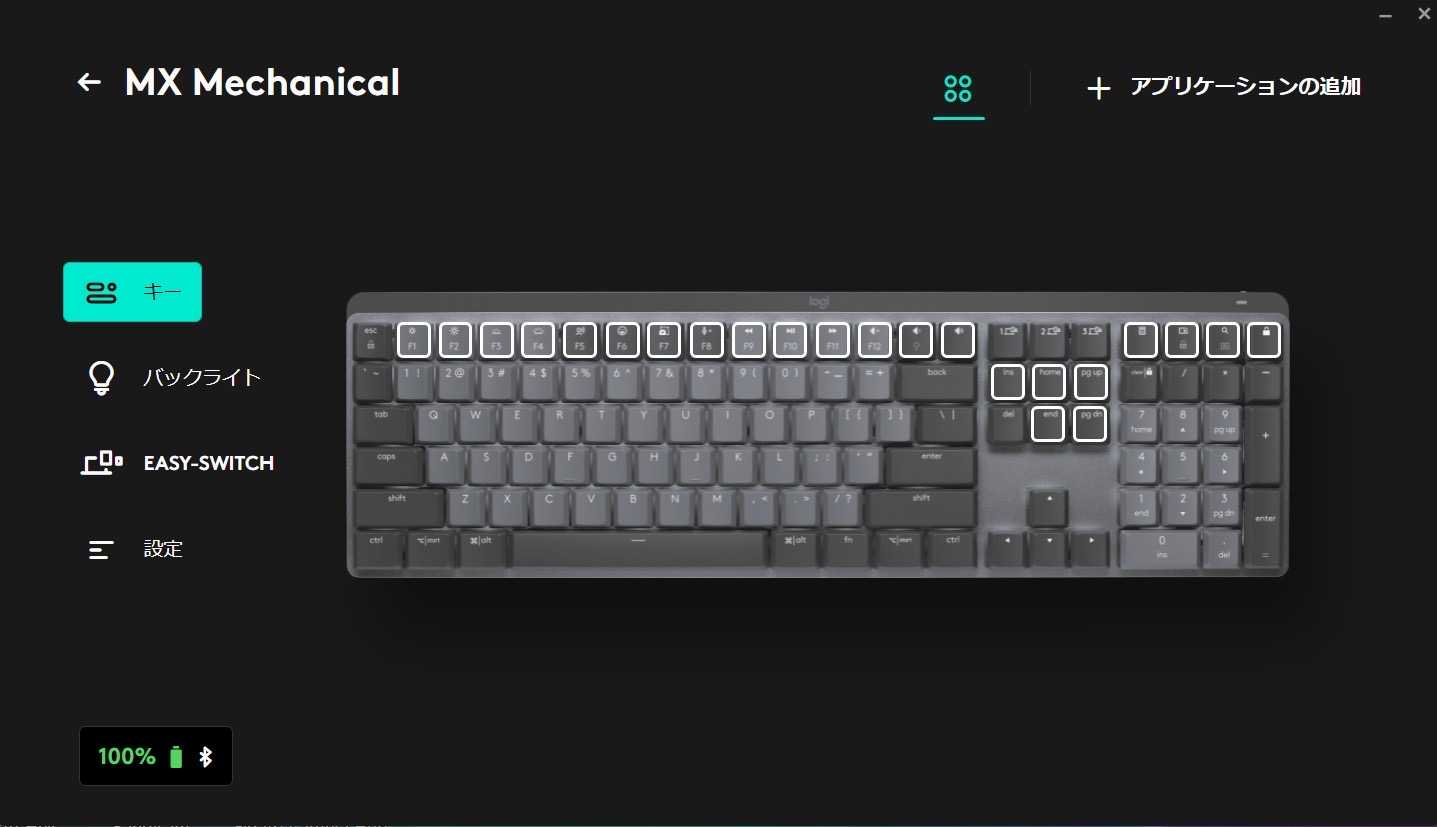
ちなみにですが、
バックライトの光らせ方を変更することもできます!
※FnキーとF12をクリックでも切り替え可能です

キーボードの打ち心地についてですが、
さすがメカニカルキーボードといったところですね!
ただ、私がチョイスした青軸は、
きめ細かい音が結構響くので、
自室などの他の人に迷惑にならない部屋での使用を
オススメします笑
あと、まだ長期間使用していないので、
実際の使い勝手はわからないですが、
キーボードの周りは枠なので囲われていないので、
掃除がしやすいと感じました!
気になる方はぜひ!
では、また!
お気に入りの記事を「いいね!」で応援しよう
[家電製品] カテゴリの最新記事
-
一人暮らしにドラム式洗濯乾燥機は必要?… 2024.04.08
-
Bose QuietComfort Earbuds IIが片耳しか… 2024.03.14
-
【MacBookProの方にオススメ】UGREENのUSB… 2024.02.22
【毎日開催】
15記事にいいね!で1ポイント
10秒滞在
いいね!
--
/
--
© Rakuten Group, Inc.



![[商品価格に関しましては、リンクが作成された時点と現時点で情報が変更されている場合がございます。] [商品価格に関しましては、リンクが作成された時点と現時点で情報が変更されている場合がございます。]](https://hbb.afl.rakuten.co.jp/hgb/30ccb0db.6fc0c61b.30ccb0dc.2fe088ef/?me_id=1386625&item_id=10000457&pc=https%3A%2F%2Fthumbnail.image.rakuten.co.jp%2F%400_mall%2Flogicool%2Fcabinet%2Fprd%2Fkb%2Fkx850ft%2Fkx850ft_r.jpg%3F_ex%3D240x240&s=240x240&t=picttext)







